360极速浏览器标签上不显示关闭按钮怎么办?我们在使用360极速浏览器的时候,发现浏览器的标签页中不会显示关闭按钮,只有将标签页激活后才可以看到关闭按钮。这就导致我们无法直接以关闭按钮的方式来关闭标签页,因此想要咨询一下解决方法。为此小编就为大家分享360极速浏览器标签上不显示关闭按钮的解决方法,有需要的朋友快来看看吧!
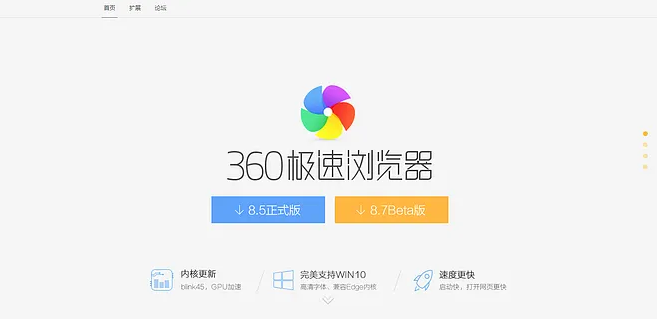
360极速浏览器标签上不显示关闭按钮的解决方法
1、首先打开360极速浏览器,在浏览器右上角点击由三条横线组成的“自定义和控制360极速浏览器”图标,使用鼠标点击该图标,如图所示。
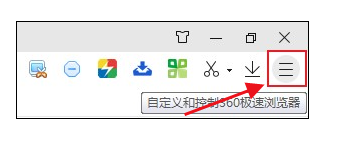
2、点击之后会在下方弹出360极速浏览器的菜单窗口,在其中找到“选项”这一项并点击打开它,如图所示。
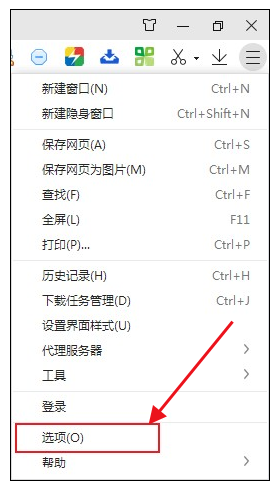
3、此时会进入360极速浏览器的设置页面,在页面左侧的菜单栏中点击切换到“界面设置”页面中,如图所示。
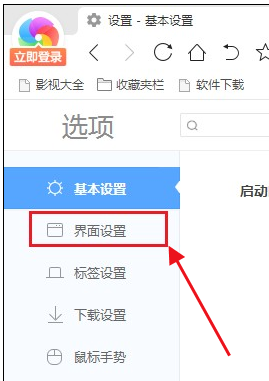
4、在界面设置页面中找到“标签栏”这一栏,将右侧的“仅在激活的标签上显示关闭按钮”取消勾选就可以了,如图所示。
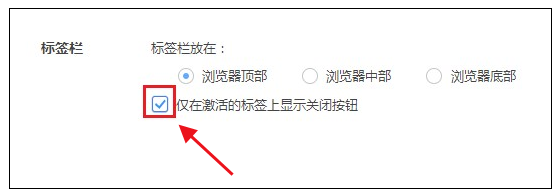
以上就是关于【360极速浏览器标签上不显示关闭按钮怎么办(已解决)】的全部内容了。关注浏览器之家,后面的分享更加精彩!















